腾讯云国际账号购买:腾讯云windows服务器配置教程
本公司提供阿里云国际版,华为云国际版账号 腾迅云国际版账户 AWS亚马逊云 GCP谷歌云 Azure微软云购买渠道和免手续费代充值服务,免实名购买海外云服务器!购买大陆地方服务可提供实名。业务合作请联系客服TG:阿里云国际
本文主要介绍如何从零开始,以最简单的方式搭建一个 Windows 云服务器。您可按照以下文档,购买和配置您的第一台包年包月 Windows 云服务器。
如果您已在腾讯云注册,可忽略此步骤。腾讯云国际账号购买
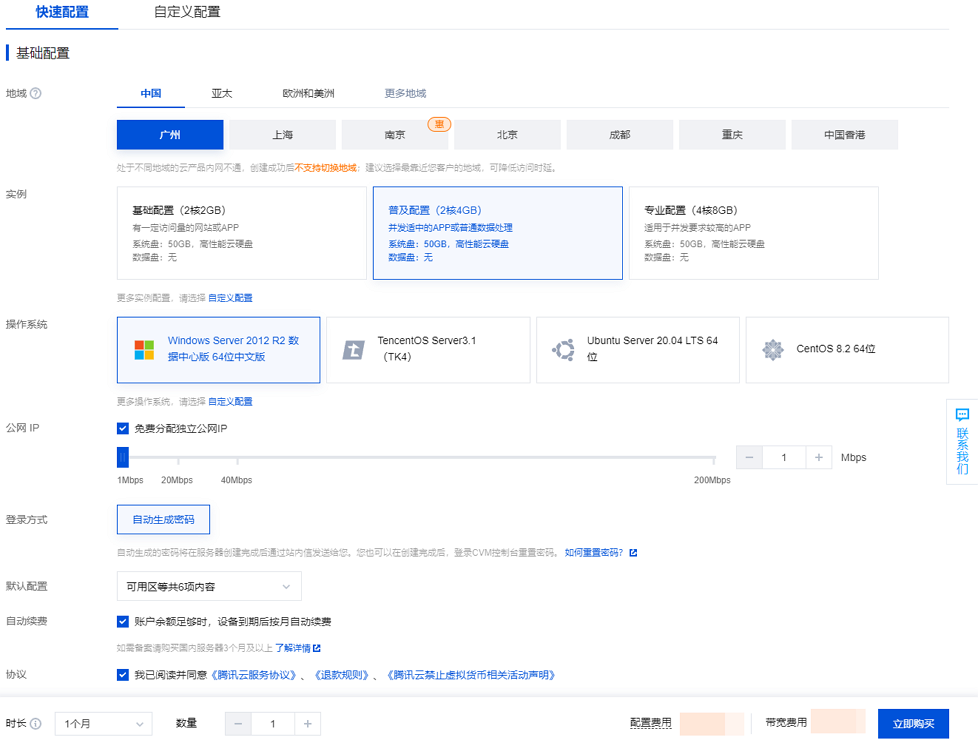
腾讯云国际账号购买配置说明如下:
配置项
说明
地域
选择与您最近的一个地区,例如我在 “深圳”,地域选择 “广州”。
实例
选择您需要的云服务器机型配置。这里我们选择 “普及配置(2核4GB)”。
操作系统
选择您需要的云服务器操作系统。这里我们选择 “Windows Server 2012 R2 数据中心版 64位中文版”。
公网 IP
勾选后会为您分配公网 IP,默认公网带宽为 “1Mbps”,您可以根据需求调整。
登录方式
自动生成的密码将在服务器创建完成后通过 站内信 发送。
默认配置
可展开查看可用区、安全组等6项默认配置。
自动续费
勾选后,若账户余额足够,则将在云服务器到期时按月自动续费。
协议
查阅并了解相关协议后勾选。
时长
购买时长,默认为 “1个月”。
数量
购买数量,默认为 “1台”。
单击立即购买,并付费完成后,即完成了云服务器的购买。 云服务器可以作为个人虚拟机或者您建站的服务器。接下来,您可以登录您购买的这台服务器。
注意
通过快速配置购买的云服务器,系统将为您自动分配云服务器登录密码并发送到您的站内信中。腾讯云国际账号购买此密码为登录云服务器的凭据。
1.登录 云服务器控制台,在实例列表中找到您刚购买的云服务器,在右侧操作栏中单击登录。
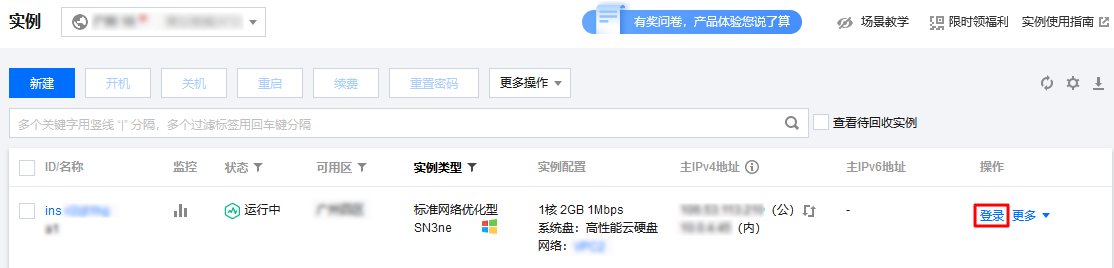
2.参见 使用标准方式登录 Windows 实例(推荐),登录云服务器。 登录成功后将打开 Windows 云服务器界面,如下图所示:
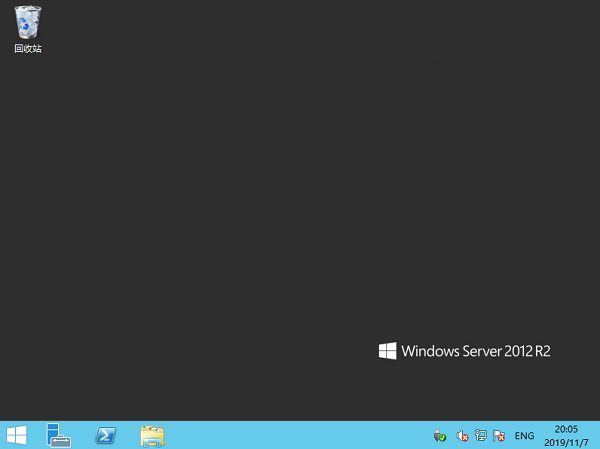
腾讯云国际账号购买